為 HubSpot 資料同步驗證您的應用程式
上次更新時間: 2025年11月5日
使用 HubSpot sync 在外部應用程式和 HubSpot 之間同步資料時,可能需要額外的驗證。
Acumatica CRM
要連接 HubSpot 和 Acumatica CRM,HubSpot 需要以下條件:
- 您的 Acumatica CRM 網域和資料庫名稱。這可以在您登入頁面的 URL 中找到。例如,您的 URL 是domain.com/database。如果您的 URL 結構是subdomain.domain.com,資料庫名稱可以留空。
- 您的 OAuth Client ID 和 Shared Secret 值。若要取得這些資訊
- 在 Acumatica 中,按一下更多項目>整合>連接的應用程式。
- 在Client Name(用戶 端名稱 )欄位中,輸入用戶端名稱。
- 按一下OAuth 2.0 流程下拉式功能表,然後選擇授權碼。
- 在Secrets (秘密) 索引標籤上,按一下Add Shared Secret (新增共用秘密)。
- 在彈出視窗中,輸入說明,並記下值欄位中提供的字串。

- 在重定向 URIS 索引標籤上,按一下+ 並輸入 https://oauth-redirect.hubspot.com/callback/acumaticacrm 作為 重定向 URI。
- 按一下儲存圖示。
- 连接 HubSpot 和 Acumatica CRM 时需要使用生成的客户 ID 。
Airtable
HubSpot 同步要求您在 Airtable 中的表具有:
- 電子郵件欄位設定為電子郵件格式(僅同步聯絡人記錄時需要,公司記錄不需要)。
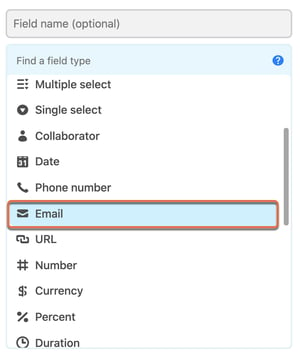
- 最後修訂時間 欄位。建議給這個欄位一個可識別的名稱,並隱藏這個欄位。在欄位和格式索引標籤中,保留預設欄位設定;所有可編輯欄位和包含時間欄位。確保欄位類型為最後修改時間。

- Airtable 中的文本字段格式应为单行文本字段,以便同步到 HubSpot 属性。
瞭解更多關於在 Airtable 自訂欄位類型的資訊。
氣泡
要連接 HubSpot 和您的 Bubble 應用程式,HubSpot 需要您 Bubble 應用程式的Data API 根 URL和私人密碼。若要取得這些值,請
- 在 Bubble 中,導航到您想要連接到 HubSpot 的應用程式。
- 按一下設定,然後按一下API索引標籤。
- 選擇啟用資料 API 核取方塊。
- 選擇「使用者」核取方塊。
- 選擇關鍵名的「使用欄位顯示而非 ID」核取方塊。
- 按一下Generate a new API token。
- 複製Data API 根 URL和Private Key值。

心體
要在Mindbody和HubSpot之間同步數據,HubSpot同步需要訪問您的客戶ID、用戶名和密碼。
請注意: 只有Mindbody帳戶的所有者才能授權從Mindbody同步數據到HubSpot。
要與HubSpot同步,您需要允許HubSpot訪問您網站的數據:
- 導航到您的API整合頁面,並輸入您的所有者認證。
- 輸入認證後,您會看到錯誤您輸入的電子郵件或密碼不正確。點擊 "Go to staff sign-in"鏈接,使用所有者憑證登錄。
- 在下一個畫面中,選擇您的Mindbody 帳戶連接至 HubSpot。
- 導航回到您的HubSpot帳戶完成設置。
微軟商務中心
要與HubSpot同步,你首先需要在你的Business Central帳戶上傳和部署HubSpot擴展。
請注意: HubSpot 整合 Microsoft Business Central 目前不支援 Microsoft Business Central 的內部自行託管版本。
- 登入您的Business Central 帳戶。
- 在右上方,按一下搜尋圖示>擴充套件管理,然後選擇管理 > 上傳擴充套件。
- 上傳 HubSpot 延伸功能,您可在此處下載。
- 按一下部署。

上傳擴充套件後,您需要取得OData v4 URL來完成 HubSpot 的設定。
- 在您的 Business Central 帳戶中,按一下頁面上方的search 搜尋圖示。
- 搜尋Web 服務,然後按一下Web 服務連結 。
- 建立新的客戶頁面:
-
- 按一下+ 新建。
- 選擇頁面作為物件類型。
- 輸入21作為物件 ID,並輸入Customer Card作為物件名稱。
- 輸入頁面名稱。
- 選取已發佈核取方塊。

- 建立頁面後,向右捲動找到OData V4 URL欄,然後將URL 複製到剪貼簿。

- 導航回到您的 HubSpot 帳戶,在對話方塊中貼上您的OData V4 URL,完成安裝整合。
SugarCRM
要同步 HubSpot 和 SugarCRM,HubSpot 需要您在 SugarCRM 帳戶中執行以下動作:
- 禁用IP驗證:在您的SugarCRM帳戶中,導航到管理 >系統設置,並清除驗證用戶IP地址 選項。
- 允許 HubSpot API 平台:在您的 SugarCRM 帳戶中,導覽到管理員>配置 API 平台,然後在
api_hubspot中添加項目,然後點擊保存。
接下來,HubSpot 需要您的 Sugar 網域、使用者名稱、密碼、消費者金鑰和消費者密碼。若要尋找您的消費者密碼和金鑰,請
- 登入您的 SugarCRM 帳戶。
- 在管理之下,導覽到OAuth 金鑰。
- 建立新的OAuth 金鑰。
- 建立消費者金鑰名稱,例如「HubSpot」。
- 選擇 用戶金鑰和用戶密碼。
- 確保 OAuth 版本為 OAuth 2.0。
- 按一下「儲存」。
SuiteCRM
要連接HubSpot和SuiteCRM,HubSpot需要您的SuiteCRM域(不含https://)、 ID和Secret。要獲得ID 和Secret:
- 登入你的SuiteCRM帳戶。
- 在Admin下,導航到OAuth2 Clients and Tokens。
- 在左側欄中,點擊New Client Credentials Client。
- ID將自動生成,而Secret則由您提供。
- 按一下「儲存」。